Модуль четырёхканального декодера Sencore OmniHub OHD6-SDI-00 с поддержкой стандартов HD/SD H.265/H.264/MPEG-2/AVS2/AVS+, предназначен для установки в шасси Sencore OmniHub 16/6/6D/6RFX.

Sencore OHD6-SDI-00 - это 4-канальный модуль-декодер, который поддерживает декодирование 4 программ H.265/H.264/MPEG-2/AVS2/AVS+ UHD/HD/SD с выходными интерфейсами SDI. Он идеально подходит для различных приложений мониторинга, легко работая вместе с входными модулями RF/ASI/IP на платформе Omnihub 6/16.
Возможности OHD6-SDI-00
- Компактное высококачественное решение с 4 независимыми декодерами для каждого модуля
- Поддержка выходов до 1080P60
- Поддержка декодирования H.265 / H.264 / MPEG-2 / AVS2 / AVS+ UHD* / HD / SD
- Поддержка понижения разрешения с 4K до HD/SD
- 2 аудио стереопары на канал
- Поддержка аудио стандартов Mpeg-1 Layer II, Dolby Digital/AC-3, Dolby Digital Plus/E-AC3, AAC-LC, HE-AAC, HE-AACv2
* Декодирование UHD с понижением разрешения в HD
Контроль состояния головной станции и модулей
Удобный и интуитивно понятный графический интерфейс делают настройку модуля декодера простой и быстрой.
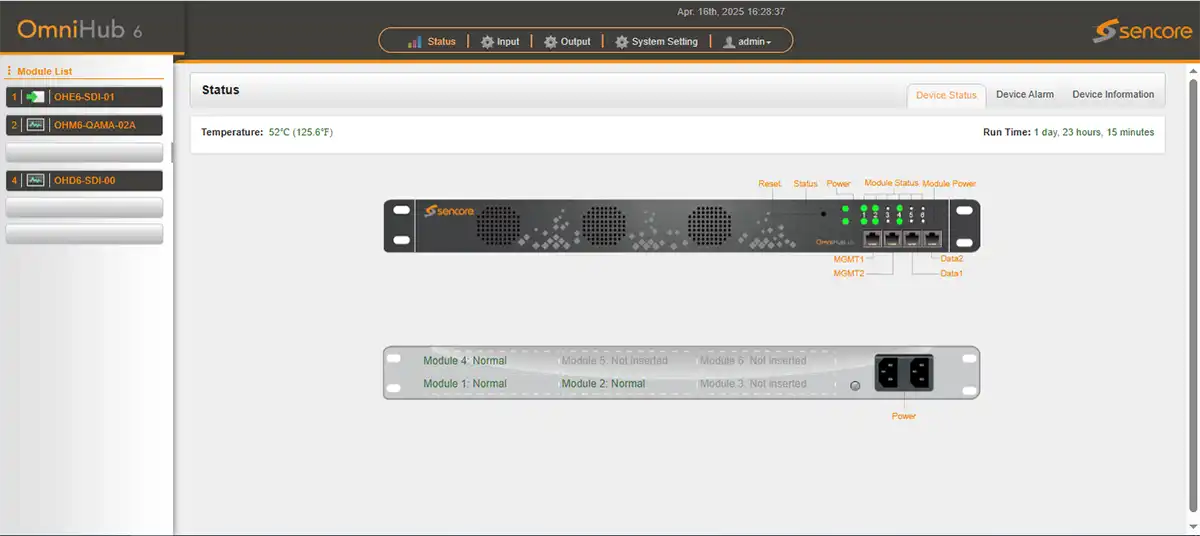 Рисунок 1: Общий вид графического интерфейса состояния и управления головной станции Sencore OmniHub 6
Рисунок 1: Общий вид графического интерфейса состояния и управления головной станции Sencore OmniHub 6
OHD6-SDI-00 > Status (Состояние модуля)
Вкладка «Статус» позволяет пользователю получить подробную информацию о текущем состоянии декодера - о входных потоках, скорости потоков и их структуре, о статусе и режимах декодирования.
OHD6-SDI-00 > Status > IP Input Status (Состояние входов модуля)
По умолчанию отображается закладка состояния входов модуля декодера.
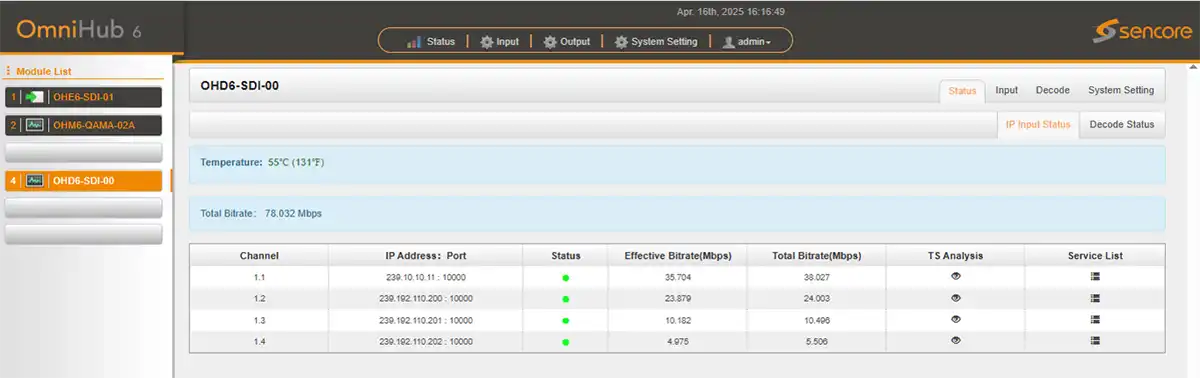 Рисунок 2: Окно состояния входов декодера Sencore OHD6-SDI-00
Рисунок 2: Окно состояния входов декодера Sencore OHD6-SDI-00
Окно состояния отображает текущую температуру модуля и суммарную скорость всех потоков на входе модуля.
- Channel: Номер канала декодера.
- IP Address : Port: IP параметры входного потока.
- Status: Когда канал включен, индикатор загорится зеленым светом, в противном случае - красным.
- Effective Bitrate (Mbps): Эффективная скорость транспортного потока на входе канала.
- Total Bitrate (Mbps): Суммарная скорость транспортного потока на входе канала.
- TS Analysis: Нажатие позволяет просмотреть подробную информацию обо всех PID в выбранном входном канале, таких как PAT, CAT, PCR, видео, аудио и PCR PID.
- Service list: Нажатие позволяет просмотреть полный список всех сервисов входного потока.
Модуль декодера позволяет получить полную информацию о сервисах и структуре входного потока с помощью встроенного анализатора. Нажатие позволяет просмотреть полный список всех сервисов входного потока.
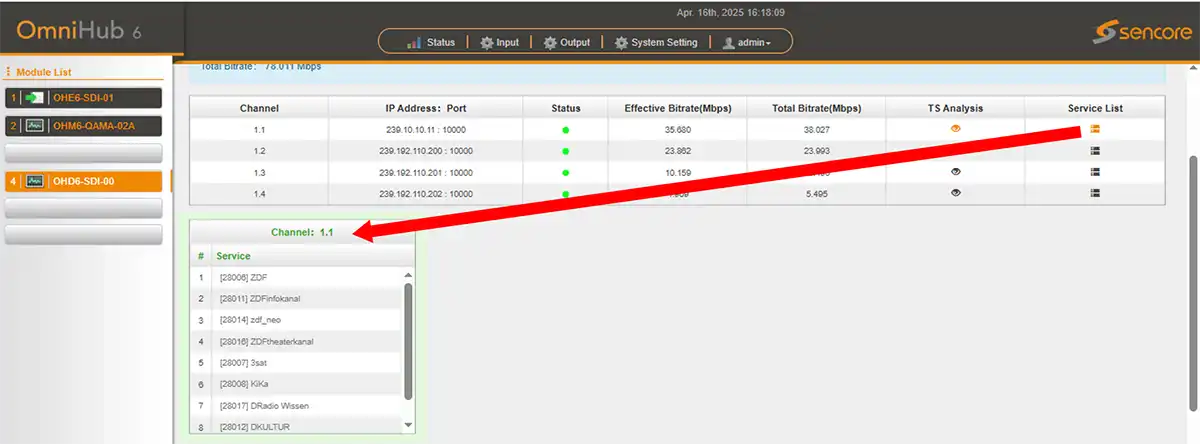 Рисунок 3: Информация о сервисах входного потока
Рисунок 3: Информация о сервисах входного потока
А нажатие на имени сервиса позволяет получить более подробную информацию о его составе.
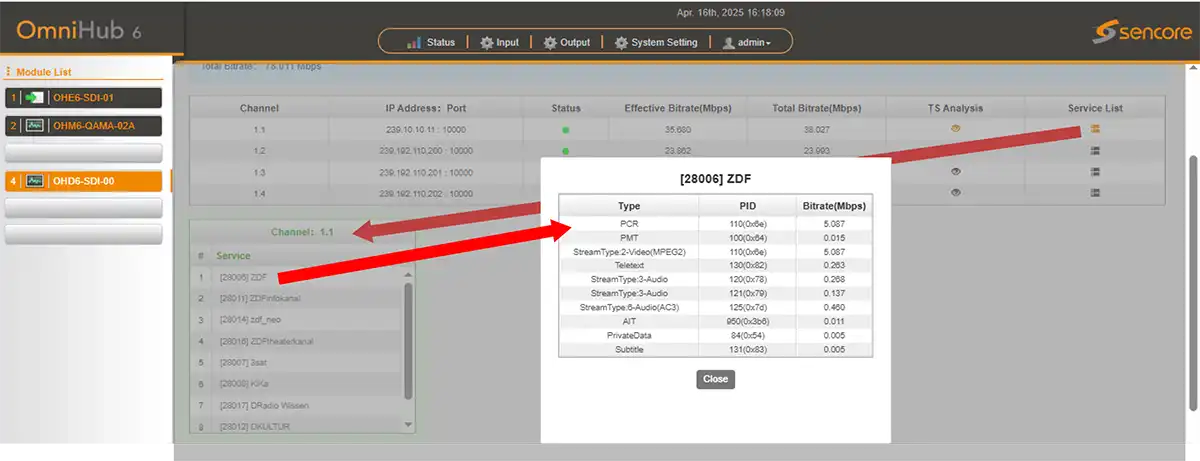 Рисунок 4: Информацию о составе выбранного сервиса
Рисунок 4: Информацию о составе выбранного сервиса
Нажатие позволяет просмотреть подробную информацию обо всех PID в выбранном входном канале, таких как PAT, CAT, PCR, видео, аудио и PCR PID.
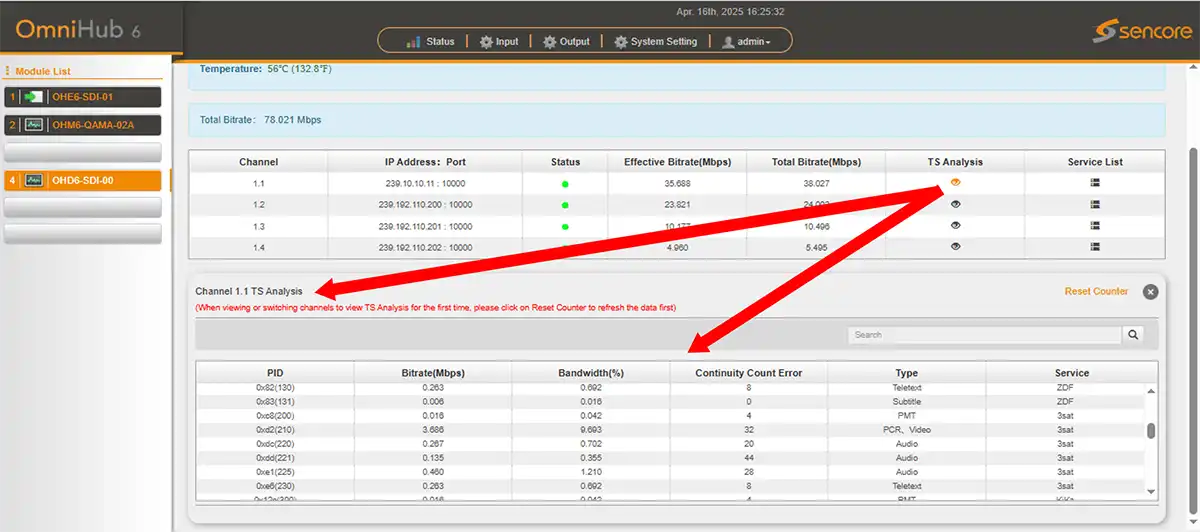 Рисунок 5: Отображение подробной информации обо всех PID в выбранном входном канале - PAT, CAT, PCR, видео, аудио и PCR PID
Рисунок 5: Отображение подробной информации обо всех PID в выбранном входном канале - PAT, CAT, PCR, видео, аудио и PCR PID
Система управления декодером позволяет сбросить счетчики анализатора, чтобы очистить ошибки подсчета непрерывности и перезапустить подсчет. Строка поиска позволит найти необходимые данные по ключевым словам для PID / Скорость / Полоса (%) / Тип таблиц / Имя сервиса.
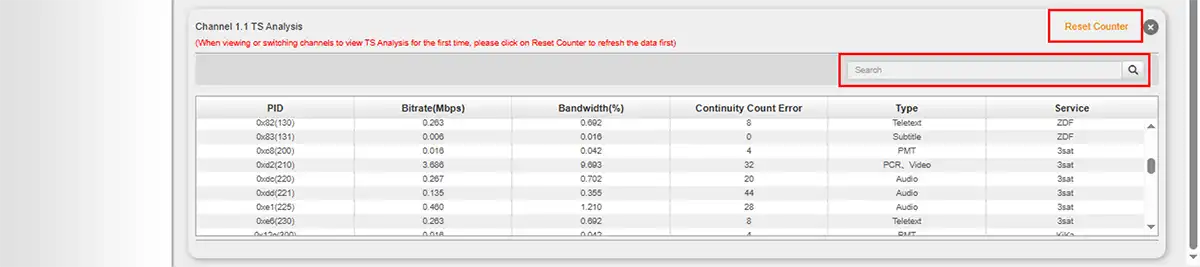 Рисунок 6: Сброс счетчиков и поиск данных о потоке по ключевым данным
Рисунок 6: Сброс счетчиков и поиск данных о потоке по ключевым данным
Настройки декодера OHD6-SDI-00
Настройка декодеров производится в следующей последовательности - “Настройка входов” -> “Конфигурирование сервисов” -> “Конфигурирование декодера”.
Транспортные потоки на декодер подаются через внутреннюю шину шасси головной станции либо с внешнего IP входа, либо с модулей, установленных в шасси. При этом настройка и выбор конкретных сервисов декодирования для каждого канала могут быть осуществлены двумя способами:
- Через настройки параметров IP входов декодера и настройки сервисов в самом декодере.
- Через настройки параметров IP входов шасси, настройки сервисов, передаваемых в декодер через внутреннюю шину.
Настройки сервисов - конфигурирование декодера
OHD6-SDI-00 > IP Input > Basic Setting - Настройки входных IP потоков модуля
На этой закладке вводятся параметры IP входов - Destination IP Address, Destination Port, Protocol (UDP/RTP), TS Packets Per IP Packet, Input Processing Mode. Нажатие кнопки “Apply” сохраняет настройки входов.
Пакетная настройка “Batch Setting” может быть использована для групповой настройки IP параметров.
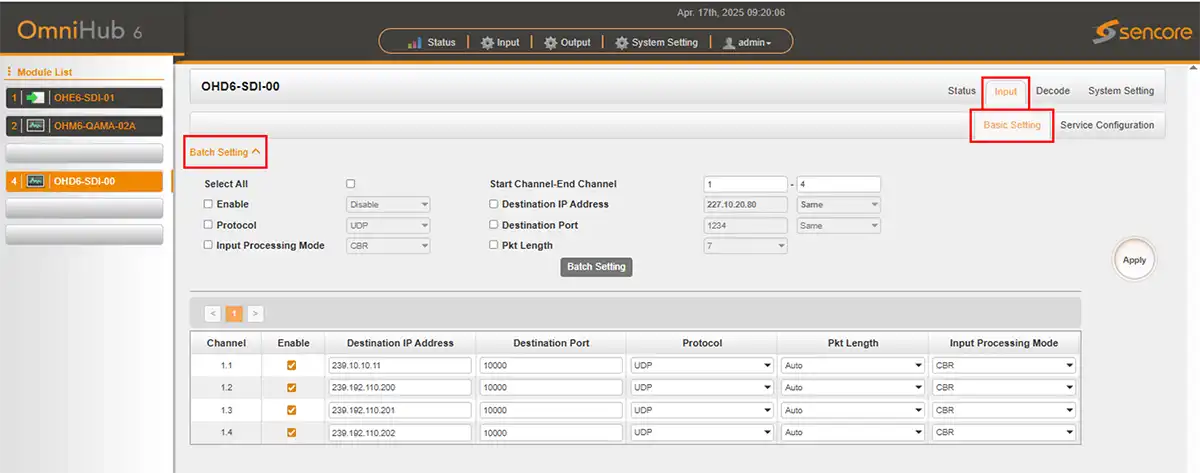 Рисунок 7: Настройка параметров входных транспортных потоков модуля декодера
Рисунок 7: Настройка параметров входных транспортных потоков модуля декодера
Для настройки доступны следующие параметры:
- Enable - Включение / Выключение IP входа декодера
- Destination IP Adderss : Destination Port - IP адрес : Порт входного транспортного потока
- Protocol - Протокол по приему UDP / RTP
- Packet Length - Длина пакета 1-7
- Input Processing Mode - Режим обработки входного потока
- CBR: Constant Bit Rate - Передаваемый поток данных передается или кодируется с постоянной скоростью передачи.
- VBR: Variable Bit Rate - Кодер автоматически регулирует скорость потока в соответствии с характеристиками аудио- или видеоконтента, чтобы обеспечить наилучшее качество кодирования для каждого периода времени.
- Dejittering-CBR - Использование CBR для передачи или кодирования данных, использование технологии деджиттеринга для уменьшения или устранения нестабильности времени, вызванной джиттером.
После настройки IP параметров входных потоков и нажатия кнопки “Apply” необходимо убедиться, что потоки принимаются корректно на закладке “Status > IP Input Status”. С помощью функций встроенного анализатора можно ознакомиться со структурой потоков и принимаемых сервисов.
OHD6-SDI-00 > IP Input > Service Configuration – Конфигурирование входных сервисов
Функция “Конфигурирование Сервисов” позволяет подавать на каждый канал декодирования как один сервис, так и многопрограммный поток с несколькими сервисами. Это позволит гибко выбирать сервис для декодирования каждого канала декодера. Для настройки необходимо на вкладке “IP Input > Service Configuration” выбрать сервисы из входных транспортных потоков для каждого канала декодера. Доступны два режима:
- Прозрачная передача потока целиком на конкретный канал декодирования.
- Ремультиплексирование входных транспортных потоков – позволяет передать на конкретный канал декодирования модуля необходимый набор сервисов одновременно в виде многопрограммного транспортного потока.
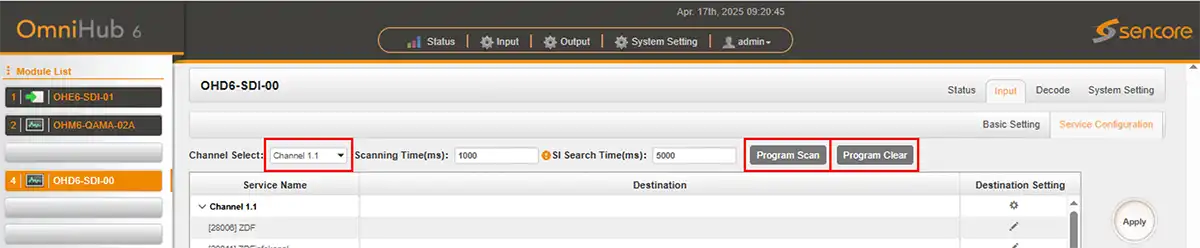 Рисунок 8: Актуализация списка доступных сервисов по каждому IP входу декодера
Рисунок 8: Актуализация списка доступных сервисов по каждому IP входу декодера
Для актуализации списка доступных сервисов по каждому IP входу необходимо выбрать нужный входной поток “Channel - 1.1 / 1.2 / 1.3 / 1.4” и нажать кнопку “Program Scan”. Спустя несколько секунд список сервисов обновится.
Кнопка “Program Clear” позволяет очистить список сервисов на выбранном входе.
Ремультиплексирование входного транспортного потока
Для настройки обработки входного транспортного потока необходимо нажать на иконку конфигурирования “Destination Setting” напротив нужного входного канала, например “Channel1.1”.
 Рисунок 9: Вход в режим ремультиплексирования входного транспортного потока
Рисунок 9: Вход в режим ремультиплексирования входного транспортного потока
В открывшемся окне конфигурирования нужно выполнить шаги:
 Рисунок 10: Настройка параметров ремультиплексирования входного транспортного потока
Рисунок 10: Настройка параметров ремультиплексирования входного транспортного потока
- Выбрать модуль декодирования (в данном примере 4.OH6-SDI-00), установив галочку рядом с ним.
- Выбрать канал декодирования (Channel 1 – Channel 4), на который будет подаваться поток и режим - ремультиплексирования “Multiplex” или прозрачный режим “Bypass”.
Если выбран режим ремультиплексирования “Multiplex”, то на этот вход можно будет подать другие сервисы или потоки как с IP входов модуля, так и с других модулей в шасси. Все сервисы будут собраны в единый многопрограммный транспортный поток для выбираемого канала декодирования. Это позволит выбирать для декодирования нужный сервис в любой момент. При выборе прозрачного режима “Bypass”, весь транспортный поток будем подан на выбранный канал декодирования (Channel 1 – Channel 4) без ремультиплексирования и возможность подачи дополнительных сервисов на этот канал будет заблокирована.
!!! Суммарная скорость потока на входе каждого канала декодера не должна превышать 30Mbps
Ремультиплексирование выбранного сервиса из входного транспортного потока
Для настройки обработки одного сервиса из входного транспортного потока необходимо нажать на иконку конфигурирования напротив нужного сервиса.
 Рисунок 11: Вход в режим ремультиплексирования сервиса
Рисунок 11: Вход в режим ремультиплексирования сервиса
В открывшемся окне конфигурирования нужно выполнить шаги:
 Рисунок 12: Настройка параметров ремультиплексирования входного сервиса
Рисунок 12: Настройка параметров ремультиплексирования входного сервиса
- Выбрать модуль декодирования (в данном примере 4.OH6-SDI-00), установив галочку рядом с ним.
- Выбрать канал декодирования (Channel 1 – Channel 4), на который будет подаваться сервис.
При настройке ремультиплексирования сервисов доступен только режим “Multiplex”, при котором на вход каждого канала декодирования можно будет подать другие сервисы как с IP входов модуля, так и с других модулей в шасси. Все сервисы будут собраны в единый многопрограммный транспортный поток для выбираемого канала декодирования. Это позволит выбирать для декодирования нужный сервис в любой момент.
!!! Суммарная скорость потока на входе каждого канала декодера не должна превышать 30Mbps
Результат конфигурирования мультиплексора
После окончания конфигурирования транспортных потоков и сервисов необходимо нажать иконку “Apply”. Конфигурация будет сохранена и модуль будет ее использовать далее в работе.
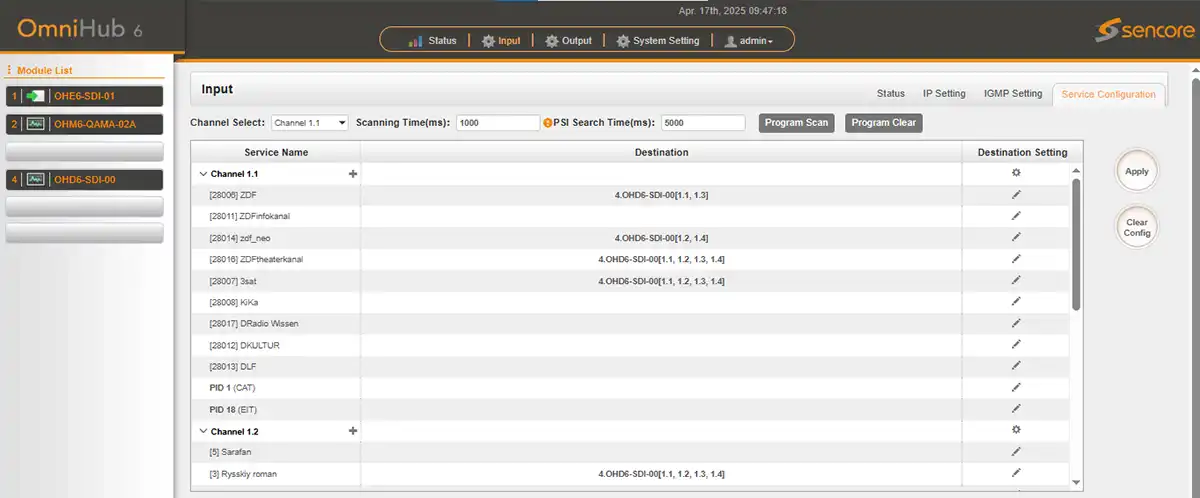 Рисунок 13: Окно состояния ремультиплексирования потоков и сервисов
Рисунок 13: Окно состояния ремультиплексирования потоков и сервисов
В окне, в результате конфигурирования, будет отображена информация какой входной поток или сервис “Service Name” будет подан на какой конкретно канал декодера “Destination”.
Например сервис “ZDF” из входа “Channel 1.1” будет подан на модуль декодера в 4м слоте шасси на каналы декодирования 1.1 и 1.3 “4.OHD6-SDI-00(1.1,1.3)”.
При необходимости все конфигурации ремультиплексирования можно очистить с помощью иконки “Clear Config”.
Настройка каналов декодирования
Финальный этап настройки декодера – это выбор нужного сервиса для конкретного декодера.
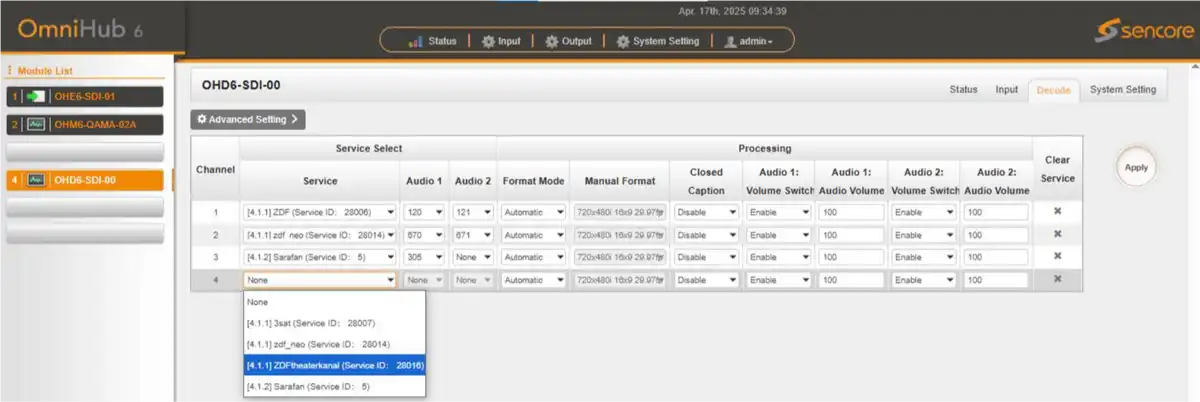 Рисунок 14: Настройка каналов декодирования
Рисунок 14: Настройка каналов декодирования
Выбираем в столбце “Service” нужный сервис из выпадающего меню – либо сервис, либо “None” для отключения данного канала декодера.
Результат настройки – состояние декодера
При правильной настройке декодера в закладке “ Status > Decode Status” будет отображаться актуальное состояние каждого канала декодера.
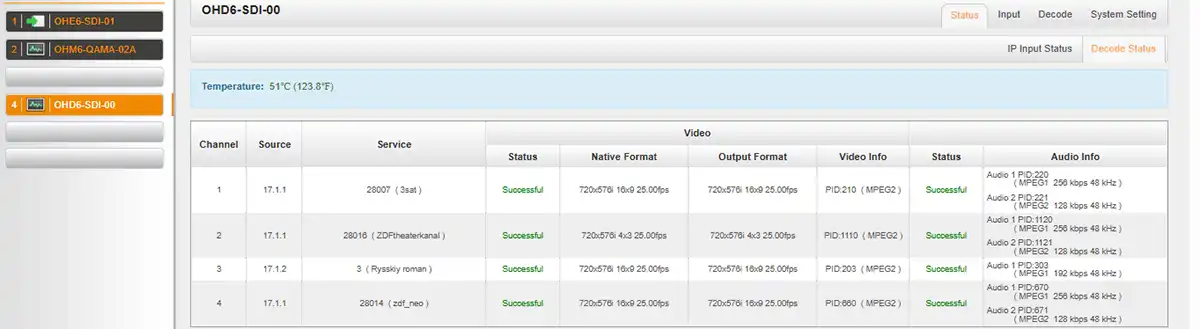 Рисунок 15: Состояние и параметры декодирования каждого канала декодера
Рисунок 15: Состояние и параметры декодирования каждого канала декодера
Настройки сервисов - конфигурирование шасси
Другой вариант настройки декодеров предусматривает настройки потоков и сервисов для модуля декодера через конфигурирование IP входов и конфигурирование ремультиплексирования шасси. Настройка декодеров производится в следующей последовательности - “Настройка IP входов шасси” -> “Конфигурирование ремультиплексирования и сервисов в шасси” -> “Конфигурирование декодера”.
До начала конфигурирования, необходимо убедиться, что все настройки IP входов и настройки ремультиплексирования в декодере очищены.
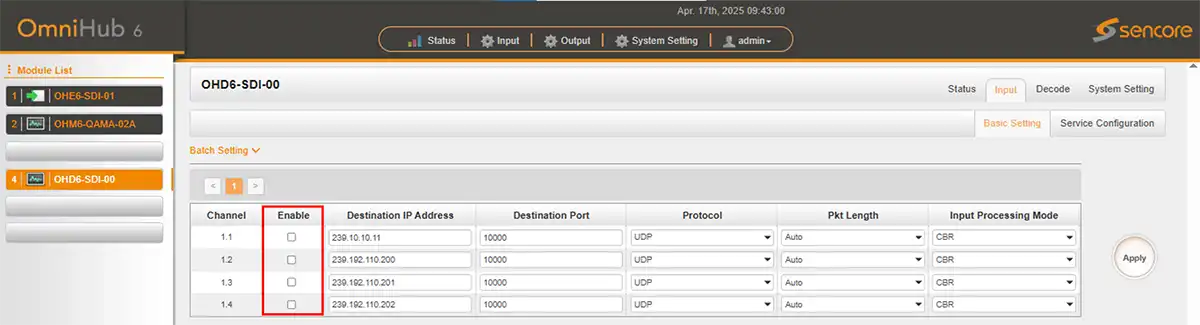 Рисунок 16: Отключение IP входов модуля декодера
Рисунок 16: Отключение IP входов модуля декодера
Сначала нужно деактивировать IP входы модуля, сняв галочки “Enable” в закладке “ OHD6-SDI-00 > IP Input > Basic Setting ” и нажав иконку “Apply”.
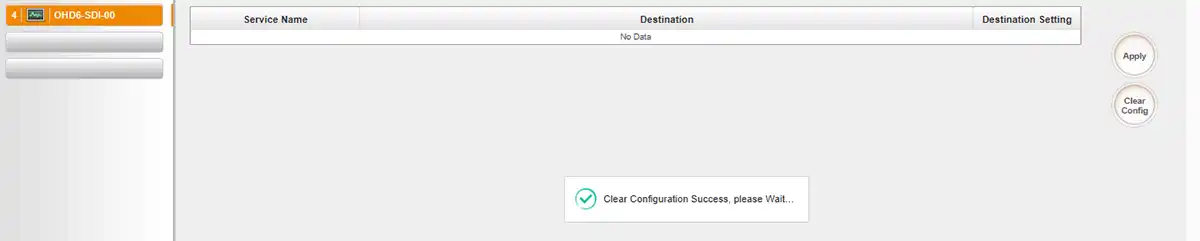 Рисунок 17: Очистка конфигураций ремультиплексирования
Рисунок 17: Очистка конфигураций ремультиплексирования
Далее нужно очистить все имеющиеся конфигурации ремультиплексирования, нажать сначала иконку “Clear Config” и затем иконку “Apply”.
OmniHub > Inputs > IP Setting - Настойка IP входов шасси
На этой закладке вводятся параметры IP входов шасси - Destination IP Address, Destination Port, Protocol (UDP/RTP), TS Packets Per IP Packet, Input Processing Mode. Нажатие кнопки “Apply” сохраняет настройки входов.
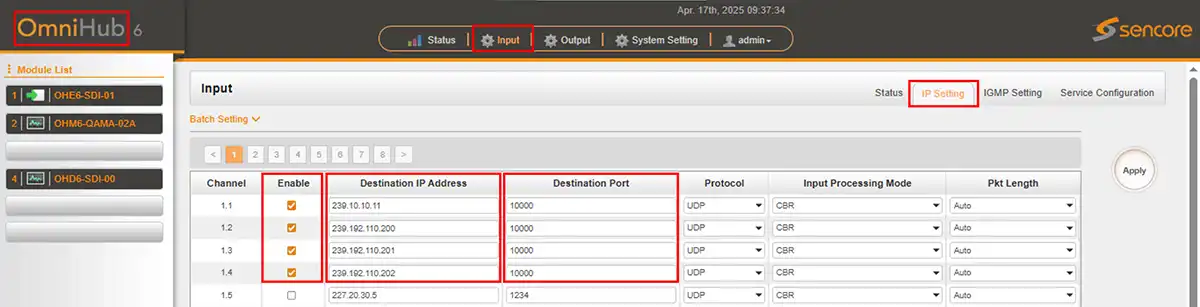 Рисунок 18: Настройка параметров входных транспортных потоков шасси
Рисунок 18: Настройка параметров входных транспортных потоков шасси
Пакетная настройка “Batch Setting” может быть использована для групповой настройки IP параметров.
Для настройки доступны следующие параметры:
- Enable - Включение / Выключение канала декодера
- Destination IP Adderss : Destination Port - IP адрес : Порт потока
- Protocol - Протокол по приему UDP / RTP
- Packet Length – Авто / длина пакета 1-7
- Input Processing Mode - Режим обработки входного потока
- CBR: Constant Bit Rate - Передаваемый поток данных передается или кодируется с постоянной скоростью передачи.
- VBR: Variable Bit Rate - Кодер автоматически регулирует скорость потока в соответствии с характеристиками аудио- или видеоконтента, чтобы обеспечить наилучшее качество кодирования для каждого периода времени.
- Dejittering-CBR - Использование CBR для передачи или кодирования данных, использование технологии джиттера для уменьшения или устранения нестабильности времени, вызванной джиттером.
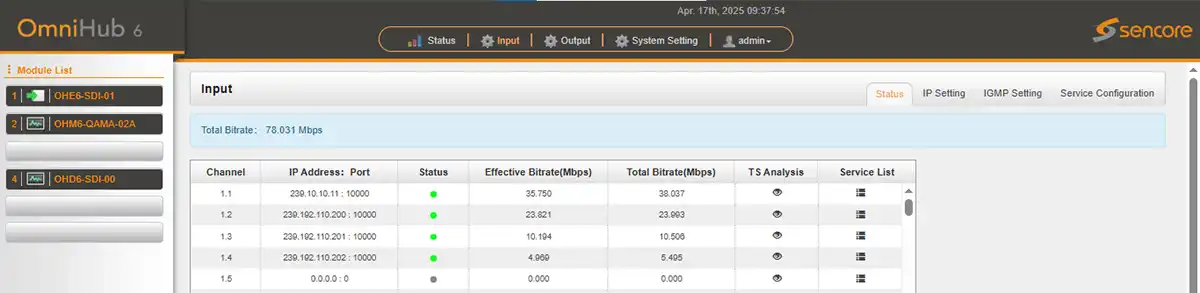 Рисунок 19: Окно состояния входов шасси Sencore OmniHub
Рисунок 19: Окно состояния входов шасси Sencore OmniHub
После настройки IP параметров входных потоков и нажатия кнопки “Apply” необходимо убедиться, что потоки принимаются корректно на закладке “ OmniHub > Inputs > Status”. С помощью функций встроенного анализатора можно ознакомиться со структурой потоков и принимаемых сервисов.
Окно состояния отображает суммарную скорость всех потоков на входе шасси, а так же:
- Channel: Номер IP входа шасси.
- IP Address:Port: IP параметры входного потока.
- Status: Когда канал принимается корректно, индикатор зеленый, в противном случае - красный.
- Effective Bitrate (Mbps): Эффективная скорость транспортного потока на входе канала.
- Total Bitrate (Mbps): Суммарная скорость транспортного потока на входе канала.
- TS Analysis: Нажатие позволяет просмотреть подробную информацию обо всех PID в выбранном входном канале, таких как PAT, CAT, PCR, видео, аудио и PCR PID.
- Service list: Нажатие позволяет просмотреть полный список всех сервисов входного потока.
Шасси позволяет получить полную информацию о сервисах и структуре входного потока с помощью встроенного анализатора. Нажатие позволяет просмотреть полный список всех сервисов входного потока..
А нажатие на имени сервиса позволяет получить более подробную информацию о его составе.
Нажатие позволяет просмотреть подробную информацию обо всех PID в выбранном входном канале, таких как PAT, CAT, PCR, видео, аудио и PCR PID.
Система управления шасси позволяет сбросить счетчики анализатора, чтобы очистить ошибки подсчета непрерывности и перезапустить подсчет. Строка поиска позволит найти необходимые данные по ключевым словам для PID / Скорость / Полоса (%) / Тип таблиц / Имя сервиса.
OmniHub > Inputs > Service Configuration – Конфигурирование входных сервисов
После настройки IP входов шасси, необходимо настроить ремультиплексирование входных транспортных потоков и отдельных сервисов для модуля декодера на закладке “ OmniHub > Inputs > Service Configuration ”.
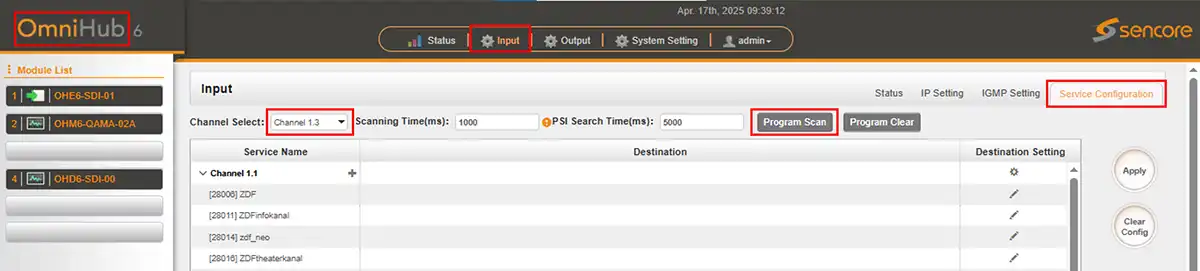 Рисунок 20: Актуализация списка доступных сервисов по каждому IP входу шасси
Рисунок 20: Актуализация списка доступных сервисов по каждому IP входу шасси
Для обновления списка сервисов для каждого входного транспортного потока необходимо выбрать требуемый входной канал, например “Channel 1.3”, и нажать иконку “Program Scan” для анализа потока. Кнопка “Program Clear” позволяет очистить список сервисов на выбранном входе.
 Рисунок 21: Окно прогресса анализа потока IP входа шасси
Рисунок 21: Окно прогресса анализа потока IP входа шасси
 Рисунок 22: Результат анализа транспортного потока IP входа
Рисунок 22: Результат анализа транспортного потока IP входа
После окончания анализа транспортного потока для выбранного IP входа шасси, список доступных сервисов отображается под названием соответствующего IP входа.
Ремультиплексирование входного транспортного потока шасси
Для настройки обработки входного транспортного потока необходимо нажать на иконку конфигурирования “Destination Setting” напротив нужного входного канала “Channel1.1”.
В открывшемся окне конфигурирования нужно выполнить шаги:
 Рисунок 23: Настройка параметров ремультиплексирования входного транспортного потока
Рисунок 23: Настройка параметров ремультиплексирования входного транспортного потока
- Выбрать модуль декодирования (в данном примере 4.OH6-SDI-00), установив галочку рядом с ним.
- Выбрать канал декодирования (Channel 1 – Channel 4), на который будет подаваться поток и режим - ремультиплексирования “Multiplex” или прозрачный режим “Bypass”.
Если выбран режим ремультиплексирования “Multiplex”, то на этот вход можно будет подать другие сервисы или потоки, и они буду собраны в единый многопрограммный транспортный поток для выбираемого канала декодирования. Это позволит выбирать для декодирования нужный сервис в любой момент. При выборе прозрачного режима “Bypass”, весь транспортный поток будем подан на выбранный канал декодирования (Channel 1 – Channel 4) без ремультиплексирования и возможность подачи дополнительных сервисов на этот канал будет заблокирована.
!!! Суммарная скорость потока на входе каждого канала декодера не должна превышать 30Mbps
Ремультиплексирование выбранного сервиса из входного транспортного потока шасси
Для настройки обработки одного сервиса из входного транспортного потока необходимо нажать на иконку конфигурирования напротив нужного сервиса.
В открывшемся окне конфигурирования нужно выполнить шаги:
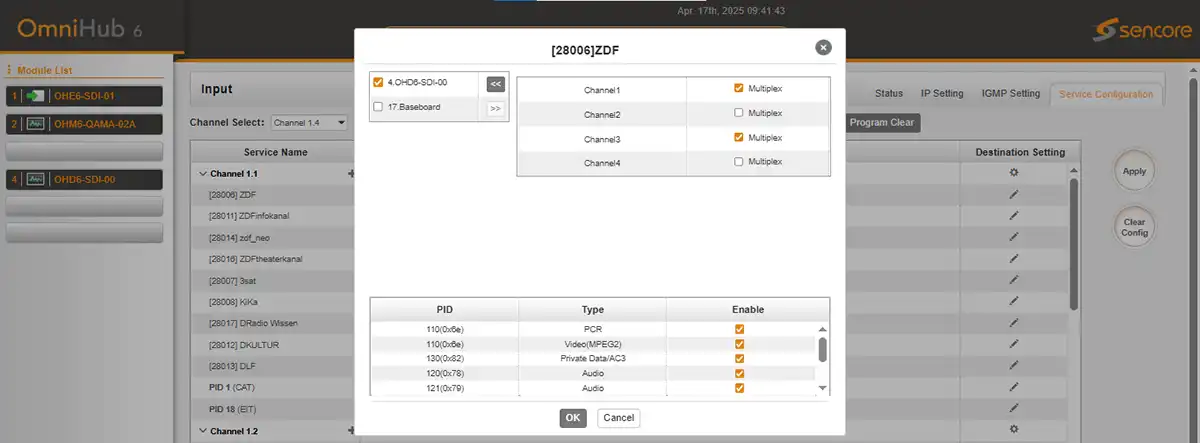 Рисунок 24: Настройка параметров ремультиплексирования входного сервиса
Рисунок 24: Настройка параметров ремультиплексирования входного сервиса
- Выбрать модуль декодирования (в данном примере 4.OH6-SDI-00), установив галочку рядом с ним.
- Выбрать канал декодирования (Channel 1 – Channel 4), на который будет подаваться сервис.
При настройке ремультиплексирования сервисов доступен только режим “Multiplex”, при котором на вход каждого канала декодирования можно будет подать другие сервисы или потоки, и они буду собраны в единый многопрограммный транспортный поток для выбираемого канала декодирования. Это позволит выбирать для декодирования нужный сервис в любой момент.
!!! Суммарная скорость потока на входе каждого канала декодера не должна превышать 30Mbps
Результат конфигурирования ремультиплексора шасси
После окончания конфигурирования транспортных потоков и сервисов необходимо нажать иконку “Apply”. Конфигурация будет сохранена и модуль будет ее использовать далее в работе.
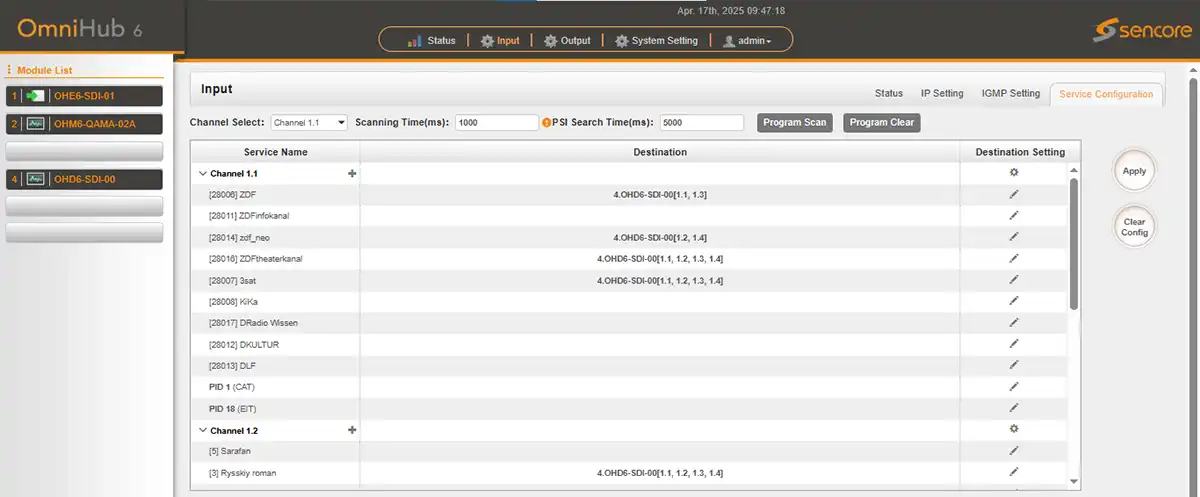 Рисунок 25: Окно состояния ремультиплексирования потоков и сервисов
Рисунок 25: Окно состояния ремультиплексирования потоков и сервисов
В окне, в результате конфигурирования, будет отображена информация какой входной поток или сервис “Service Name” будет подан на какой конкретно канал декодера “Destination”.
Например сервис “3sat” из входа “Channel 1.1” будет подан на модуль декодера в 4м слоте шасси на каналы декодирования 1.1, 1.2, 1.3 и 1.4 “4.OHD6-SDI-00(1.1,1.2,1.3,1.4)”.
При необходимости все конфигурации ремультиплексирования можно очистить с помощью иконки “Clear Config”.
Настройка каналов декодирования
Финальный этап настройки декодера – это выбор нужного сервиса для конкретного декодера.
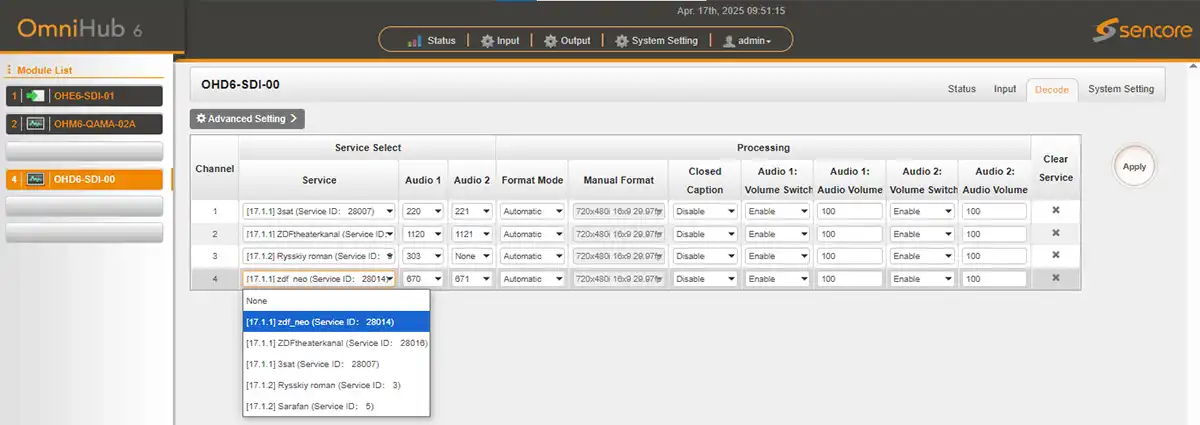 Рисунок 26: Настройка каналов декодирования
Рисунок 26: Настройка каналов декодирования
Выбираем в столбце “Service” нужный сервис из выпадающего меню – либо сервис, либо “None” для отключения данного канала декодера.
Результат настройки – состояние декодера
При правильной настройке декодера в закладке “ Status > Decode Status” будет отображаться правильное актуальное состояние каждого канала декодера.
 Рисунок 27: Состояние и параметры декодирования каждого канала декодера
Рисунок 27: Состояние и параметры декодирования каждого канала декодера
OHD6-SDI-00 > Decode - Настройка декодирования
Настройки каналов декодера производятся в закладке “ OHD6-SDI-00 > Decode ”.
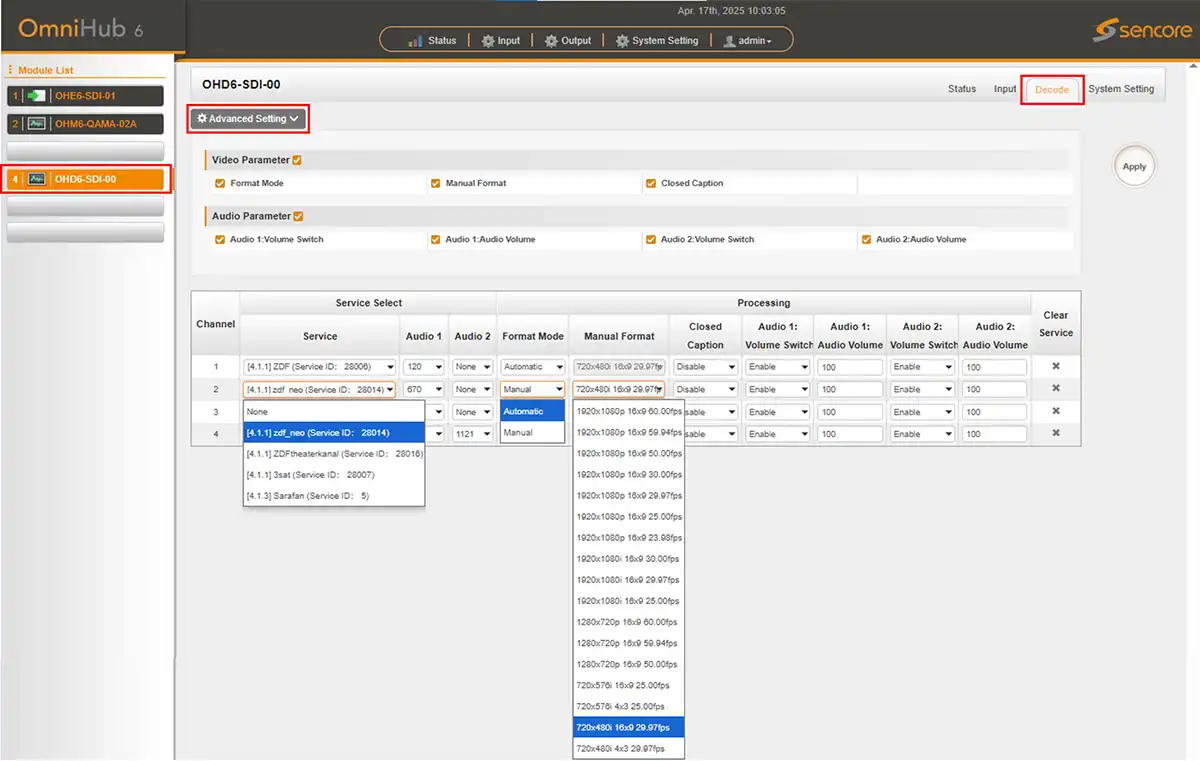 Рисунок 28: Основное окно настроек декодера
Рисунок 28: Основное окно настроек декодера
Расширенные настройки “Advanced Setting” позволяют формировать требуемый список параметров для настройки декодера:
- Видео параметры “Video Parameters”:
- Format Mode - автоматическое определение формата или ручная установка - Automatic / Manual
- Manual Format - выбор значения выходного формата при ручной установке
- Closed Caption - скрытые титры
- Аудио параметры “Audio Parameters”:
- Audio 1:Volume Switch - включен / выключен аудиоканал 1
- Audio 1:Audio Volume - настройка уровня аудио сигнала для аудиоканала 1
- Audio 2:Volume Switch - включен / выключен аудиоканал 2
- Audio 2:Audio Volume - настройка уровня аудио сигнала для аудиоканала 2
Описание и примеры параметров настройки декодера
Рассмотрим настройки декодера на примере. Для того, чтобы иметь полное представление о структуре сервиса, можно воспользоваться встроенным анализатором в закладке “OHD6-SDI-00 > Status > IP Input Status”.
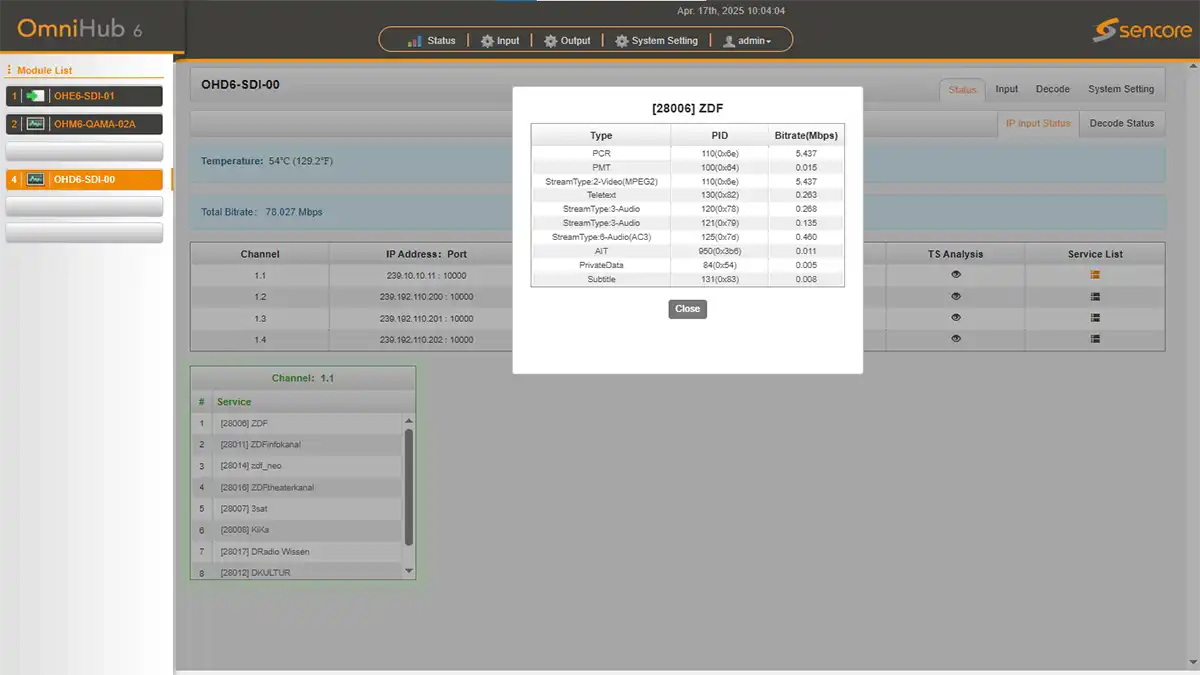 Рисунок 29: Анализ структуры сервиса
Рисунок 29: Анализ структуры сервиса
В максимальном формате настроек, установленных в режиме расширенных настроек “Advanced Setting”, конфигурируются:
- Service - выбор сервиса из списка доступных для каждого канала декодирования
- Audio 1 - выбор PID аудиоканала из входного сервиса
- Audio 2 - выбор PID аудиоканала из входного сервиса
- Format Mode - автоматическое определение формата или ручная установка - Automatic / Manual
- Manual Format - выбор значения выходного формата при ручной установке
- Closed Caption - скрытые титры
- Audio 1
- Volume Switch - включен / выключен аудиоканал 1
- Audio Volume - настройка уровня аудио сигнала для аудиоканала 1
- Audio 2
- Volume Switch - включен / выключен аудиоканал 2
- Audio Volume - настройка уровня аудио сигнала для аудиоканала 2
OHD6-SDI-00 > Status > Decode Status - Состояние режимов декодирования модуля
На этой странице отображается информация о каждом канале декодера:
- Channel - номер канала декодера
- Source - номер источника
- Service - номер и название сервиса
- Video - информация о видео и аудио
- Status - состояние - ошибка или нормальное состояние декодера
- Native Format - входной формат видео
- Output Format - выходной формат видео
- Video Info - номер PID и стандарт
- Status - состояние декодирования аудио
- Audio Info - информация об аудио по каждому PID - скорость, стандарт
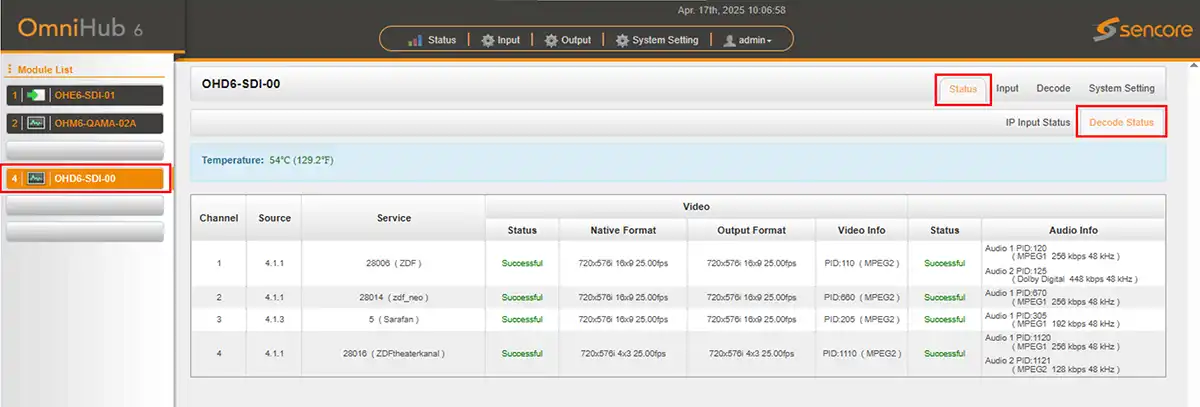 Рисунок 30: Окно состояние режимов декодирования модуля
Рисунок 30: Окно состояние режимов декодирования модуля
OHD6-SDI-00 > System Setting – Системные настройки
Закладка “Системные настройки” предоставляет информацию о состоянии модуля, позволяет манипулировать лицензиями и дает доступ к журналу ошибок и состояний.
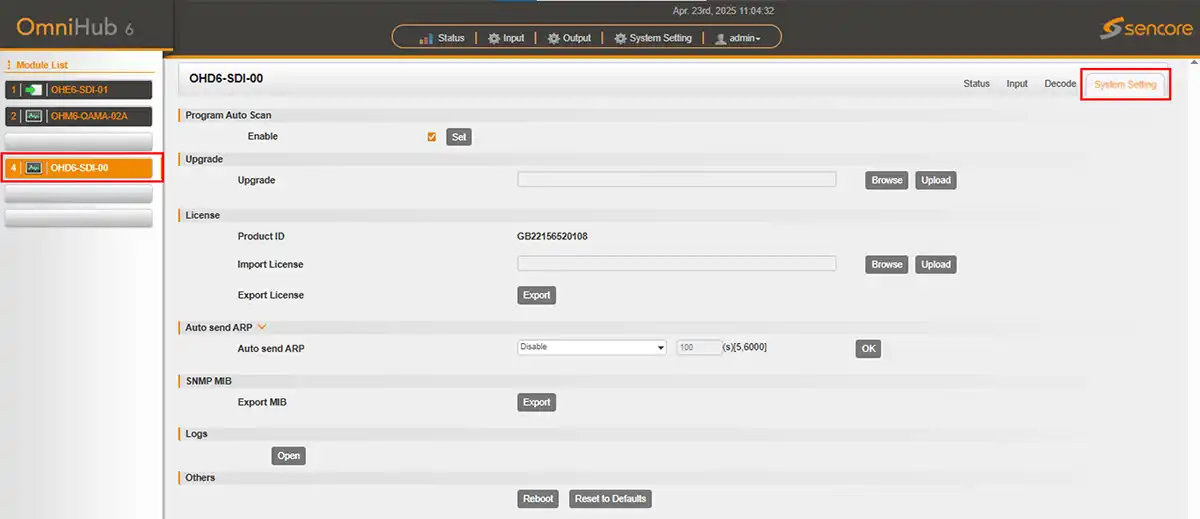 Рисунок 31: Окно системных настроек модуля декодера
Рисунок 31: Окно системных настроек модуля декодера
- Program Auto Scan - Автоматическое сканирование программ
- Upgrade - Обновление ПО
- License - Управление лицензиями
- Product ID - Идентификатор / Серийный номер модуля “GB22156520108”
- Import License - Импорт лицензии
- Export License - Экспорт лицензии
- Auto send ARP - Настройка автоматической отправки ARP
- SNMP MIB - Export MIB - Экспорт MIB файла
- Logs - Управление журналом событий
- Others - Перезагрузка модуля и сброс модуля в заводские настройки
OHD6-SDI-00 > System Setting > Logs - Управление журналом событий модуля
На этой странице показано управление журналом событий модуля. Если в этом модуле возникнут проблемы, экспорт журналов поможет команде технической поддержки и разработчиков проанализировать и устранить их.
Для просмотра событий в режиме реального времени и уровень серьезности каждого сообщения, необходимо установить «переключатель Enable Real-time Log» в положение Включено.
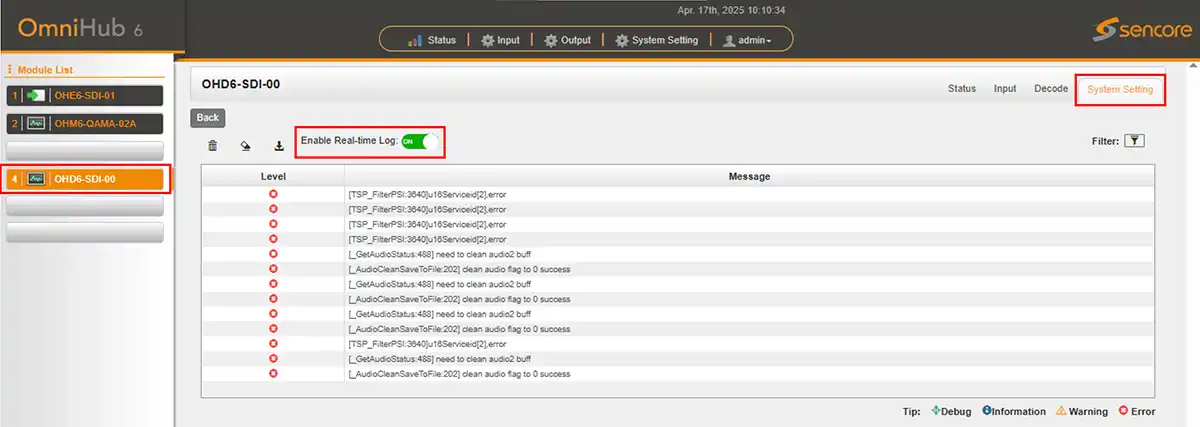 Рисунок 32: Журнал событий
Рисунок 32: Журнал событий
Система управления журналом событий позволяет фильтровать события для удобства оперирования
- Нажатие иконки позволяет очистить экран от всех событий.
- Нажатие иконки удаляет весь журнал событий.
- Нажатие иконки позволяет экспортировать журнал событий.
- Нажатие иконки приводит к включению фильтра событий.
- Клик на флажке события, позволяет выбрать, какие события журнала будут включены для отображения.
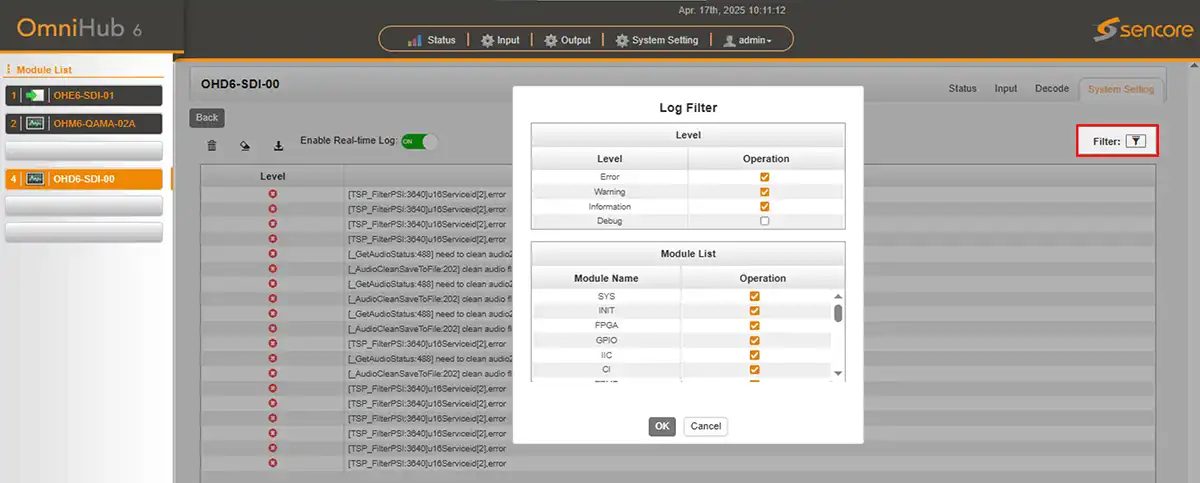 Рисунок 33: Настройка фильтра журнала событий
Рисунок 33: Настройка фильтра журнала событий
Информация для заказа
OHX6-SDI-00 - Модуль 4-х канального декодера, видео SDI H.265/H.264/MPEG-2 UHD*/HD/SD, аудио AC3/AAC/MPEG1-L2, Closed Caption1
![]() Возможности SDI декодера UHD/HD/SD OmniHub OHD6-SDI-00
Возможности SDI декодера UHD/HD/SD OmniHub OHD6-SDI-00
О компании Sencore
 Sencore является лидером в разработке надежных, экономичных решений по передаче сигналов и мониторинга контента для рынков вещания, кабельного, спутникового и IPTV. Обеспечивая обслуживание и поддержку клиентов мирового уровня, портфель Sencore включает в себя оборудование для передачи и распространения видео, системный мониторинг и анализ. Решения Sencore, разработанные для удовлетворения потребностей постоянно меняющейся отрасли вещания, обеспечивают эффективную доставку высококачественного видео с использованием самых современных технологий, включая доставку по IP и мультиформатные технологии OTT.
Sencore является лидером в разработке надежных, экономичных решений по передаче сигналов и мониторинга контента для рынков вещания, кабельного, спутникового и IPTV. Обеспечивая обслуживание и поддержку клиентов мирового уровня, портфель Sencore включает в себя оборудование для передачи и распространения видео, системный мониторинг и анализ. Решения Sencore, разработанные для удовлетворения потребностей постоянно меняющейся отрасли вещания, обеспечивают эффективную доставку высококачественного видео с использованием самых современных технологий, включая доставку по IP и мультиформатные технологии OTT.

